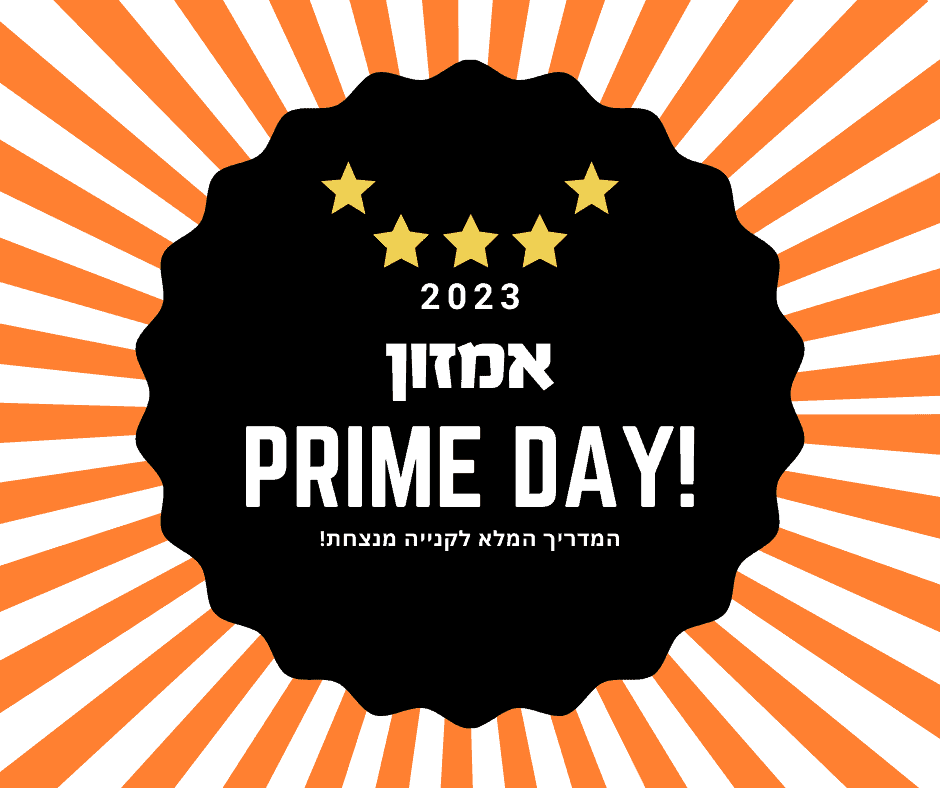המדריך להתקנת קושחה על מכשירים מבוססי מעבדי MTK
המדריך להתקנת קושחה על מכשירים מבוססי מעבדי MTK
(FLASHTOOL)

מדיה-טק היא חברה טייוונית ליצור מעבדים למכשירי טלפון סלולרים, מחשבי מיני, טאבלטים שעונים חכמים טלויזיות ועוד היד נטויה. החברה נוסדה בשנת 1997 ואת מוצריה התחלנו לראות במכשירי זבל סיני של לפני שנים רבות, אבל מאז פניה השתפרו והיא מוציאה רכיבים בקנה מידה תחרותי בשוק המעבדים העולמי.
מי מכם שיש לו מכשיר המבוסס על מעבדי החברה ורוצה לחבר את המכשיר אל המחשב בכדי לעבוד מולו ואף לצרוב במכשיר קושחה חדשה שיצאה לשוק או להחזיר מכשיר לחיים לאחר שהושבת עקב באג, המדריך הזה מיועד עבורו. קראו אותו לפחות פעם אחת לפני שאתם נכנסים לביצוע שלבי התהליך.
אזהרה: כל הפועל על פי מדריך זה עושה זאת על אחריותו בלבד מתוך ידיעה שדברים בהוראות התהליך עלולים להשתבש ולפגוע בתקינות המכשיר שלו. לעיתים ישנם דפוסי פעולה שישפיעו על חלק מהמכשירים בהתאם לציפיות ועל חלק לא. המלצתינו היא כי הפועל על פי המדריך יבצע זאת רק אם הוא מבין את מעשיו, וכבר עשה בהצלחה פעולות דומות לאלו בעבר. במידה ולא, כדאי שיפנה לעזרת אדם המוכשר ממנו בתחום זה, או עדיף שלא יעשה זאת בכלל.
התקנת מנהל ההתקנים
מכיוון שלא ניתן לבצע צריבת קושחה ללא מנהל התקנים מתאים במחשב (קושחה שתתאם התקשרות עם המכשיר שלכם), עלינו תחילה להתקינו. הורידו את מנהל ההתקן עבור מכשירי MTK המתאים לרצונכם:
מנהל התקן לביצוע התקנה ידנית עבור חלונות 10.
מנהלי התקנים לביצוע התקנה אוטומטית עבור חלונות 10
עבור חלונות 7 ניתן להוריד מהאתר של תוכנת SP Flash Tool. מנהלי ההתקנים הללו אמורים להתאים גם עבור חלונות 8.

בכל אחת מההורדות שבחרתם כדאי לחלץ את הקבצים שבקובץ ה ZIP לפני השימוש בהם.
תהליך ההתקנה האוטומטית קצר מהידני ולמרות זאת אתאר כאן גם את האפשרות הידנית.
התקנה ידנית
עבור התקנה ידנית פתחו את הספריה שחולצה מקובץ ה ZIP ותמצאו שם שני קבצי inf האחד מהם עבור מערכת הפעלה 32ביט והשני עבור 64. הקובץ הזה אינו חתום אבל הוא כבר נבחן כקובץ בטוח.

הכנסו למנהל ההתקנים (בחלונות 10 לחצו קליק ימני על התחל והכניסה אליו תופיע שם). קליק ימני על האייקון הראשי של ההתקנים (1) ובחרו בהוספת חומרה מדור קודם (2). יפתח חלון אשף ההתקנה, לחצו על המשך (3).

.פעלו לפי רצף התמונות, בשלב 5 בחרו בקובץ של ההתקן המתאים למערכת שלכם






:אחרי שלב 8 אמורה לקפוץ הודעת אבטחה הזו

בחרו בהתקנה למרות שהקובץ אינו חתום.
בסיום ההתקנה האשף יודיע כי הקובץ הותקן, ויתכן שגם יהיה כתוב שאולי התוכנה לא תעבוד כראוי, אל דאגה היא עובדת. וגם אם תראו במנהל ההתקנים סימן קריאה זה תקין.

התקנה אוטומטית
בספריה שחילצתם מקובץ ה ZIP של ההתקנה האוטומטית ליחצו על קובץ ההתקנה והוא כבר יעשה השאר. כאשר יופיע חלון האבטחה אשרו את ההתקנה והיא תבוצע.
לגבי חלון האבטחה: אם הוא לא הופיע אז כנראה שההתקנה לא תצליח ותקבלו הודעה כי קובץ מנהל ההתקן אינו חתום. אם המחשב מבוסס מערכת חלונות 10 מירב הסיכויים שזה התרחיש שיקרה. בכדי לקבל את חלון האבטחה שמאפשר לכם לאשר את ההתקנה למרות שהקובץ לא חתום עליכם לבצע שינויים בהגדרות המערכת, ועל כך בחלק הבא.
אפשור התקנת קובץ לא חתום במערכת חלונות 10 ו 8
יש לבצע חלק זה רק במידה והתקנת מנהל לא הצליחה בגלל שהקובץ לא חתום וחלון האבטחה לא הופיע.
לחיצה על התחל, הפעלה, ללחוץ על Shift במקלדת ואז גם על הפעלה מחדש. המחשב יכבה ויופעל ישירות אל תוך מסך מנהל האתחול. בחרו ב ‘טיפול בתקלות’.

במסך הבא לחצו על אפשרויות מתקדמות.

בחרו בהגדרות הפעלה

לחצו על הפעלה מחדש

בחרו באפשרות של ביטול אילוץ חתימת מנהל התקן ע”י לחיצה במקלדת על F7.

המחשב יבצע אתחול ומערכת חלונות תפעל כאשר מעתה תוכלו לאשר התקנה של קובץ לא חתום אם תרצו.
צריבת קושחה על המכשיר שלכם
לאחר התקנת הדרייבר תוכלו להתחבר עם המכשיר שלכם אל המחשב ולבצע עדכוני קושחה.
לשם כך תדרשו להוריד את תוכנת SP Flash Tool ולחלץ אותה מקובץ ה ZIP.
הורידו את קובץ הקושחה המתאים למכשירכם וחלצו אותו מקובץ ה ZIP.
לפני תהליך הצריבה דאגו שהמכשיר שלכם יהיה טעון במלואו.
לחצו קליק ימני עם העכבר על קובץ הפעלת התוכנה (1) בספריה שחולצה מה SP Flash Tools, ובחרו הפעל כמנהל (2).

יפתח חלון תוכנת הצריבה אך הקבצים שמופיעים בתמונה שלהלן (חלקם מסומנים בירוק) עדיין לא יופיעו בטבלה. לחצו על (1)’Scatter loading’ והכנסו לספריה (2) בה נמצאת הקושחה של מכשירכם. מצאו את קובץ ה txt שבשמו רשום Scatter ובחרו בו (3). הטבלה הריקה תתמלא בקבצים בדומה לתמונה. בחרו ב (4) Download only כי אתם לא רוצים לפרמט את המכשיר ולאבד את הקבצים שלכם עליו. ולחצו על (5) Download. התוכנה ממתינה שתחברו את המכשיר שלכם אל המחשב.

חברו את המכשיר למחשב כשהוא במצב כבוי. התוכנה תזהה אותו ותחל מיד את תהליך הצריבה. בסיום תתקבל הודעה על הצלחת התהליך, תוכלו לנתק את המכשיר ולהפעילו עם הקושחה החדשה.
בהצלחה!